Kako popraviti Nimate dovoljenja za shranjevanje na to mesto v sistemu Windows

Ko Windows prikaže napako »Nimate dovoljenja za shranjevanje na tem mestu«, vam to prepreči shranjevanje datotek v želene mape.

CCleaner obstaja dlje kot večina čistilnih orodij Windows in je že nekaj časa priporočena možnost. Vendar pa je od leta 2017 programska oprema naletela na več težav, zaradi katerih je njen ugled upadel.
Zaradi tega mnogi ljudje priporočajo, da prenehate uporabljati CCleaner. Ampak to je bilo pred leti. Kako se je aplikacija spremenila in ali se jo splača uporabljati? Poiščimo odgovor v naslednjem članku!
Težave s CCleanerjem v letu 2020
Pri CCleanerju je vredno omeniti nekaj frustracij.
Prvič, ko namestite brezplačno različico CCleanerja, boste pozvani, da namestite AVG Antivirus. Čeprav ni zlonameren program, ni prijetno imeti podporno programsko opremo tako natlačeno. To je še posebej nenavadno glede na to, da je veliko brezplačne programske opreme v zadnjih letih prenehalo ponujati pakete crapware .
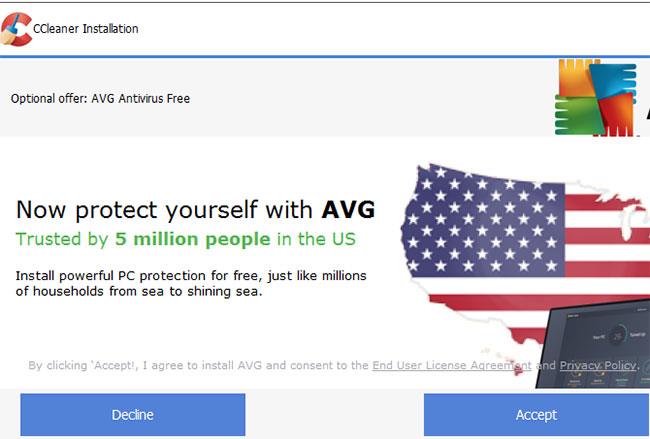
Ko namestite brezplačno različico CCleanerja, boste pozvani, da namestite AVG Antivirus
Pravzaprav je Microsoft zaradi tega vedenja CCleaner zdaj uvrstil med PUA (potencialno nezaželeno aplikacijo). Microsoft pravi, da združevanje programske opreme drugih podjetij "lahko povzroči neželeno vedenje programske opreme, ki negativno vpliva na uporabniško izkušnjo."
Čeprav je program za posodabljanje programske opreme ena najboljših funkcij CCleaner Professional, ni popoln. Ker ta program za posodabljanje ni povsem samodejen, morate za namestitev posodobitev v nizu pogovornih oken klikniti Naprej . Poleg tega, ko je avtor zagnal program za posodabljanje programske opreme, je ta deloval na WireSharku, toda ko je poskušal posodobiti Speccy (še en izdelek Piriform), je Windows Security blokiral dejanje CCleanerja.
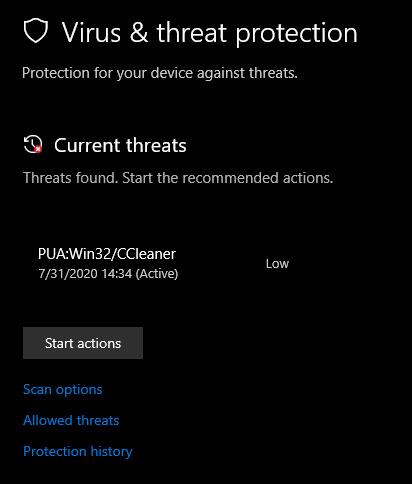
Varnost sistema Windows je blokirala dejanja CCleanerja pri posodabljanju Speccy
Funkcija pametnega čiščenja v CCleaner Professional do določene mere očisti datoteke namesto vas. Čeprav je priročna, ta funkcija tudi privzeto prikaže pojavno okno, ko zaprete kateri koli brskalnik, in ponudi samodejno brisanje podatkov tega brskalnika. To izgine, ko izberete dejanje brskalnika v Možnostih > Pametno čiščenje , vendar je še vedno moteče videti to iz vrhunske programske opreme.

Pojavno okno, ki se pojavi ob zaprtju brskalnika, ponuja samodejno čiščenje podatkov brskalnika
CCleaner Free proti Professional različici
Članek je preizkusil različico Professional CCleanerja in jo primerjal z brezplačno različico, nameščeno na drugem računalniku. CCleaner Professional običajno stane 24,95 USD (580.000 VND) in odklene nekatere zgoraj omenjene funkcije.
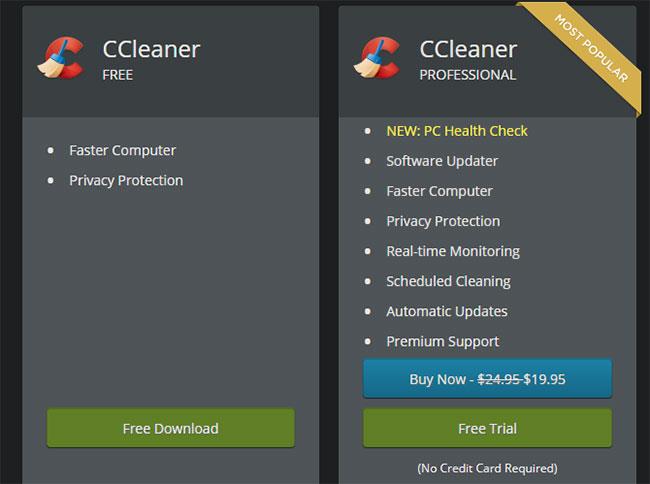
CCleaner Free proti Professional različici
Različico Pro potrebujete za naslednje:
Skratka, dve največji zanimivosti CCleaner Pro sta samodejno čiščenje in posodobitve programske opreme. Toda ali jih potrebujete?
Se splača uporabljati CCleaner?
Poleg vprašanj glede zasebnosti in varnosti večina tega, kar so ljudje rekli o CCleanerju leta 2018, še vedno velja. Edina popolnoma nova funkcija, Health Check, je le bolj priročen način za čiščenje podatkov, ki ga lahko izberete ročno v Custom Clean.
Po pravici povedano ima CCleaner nekaj uporab. Na primer, če uporabljate več brskalnikov, je priročno izbrisati vse začasne datoteke hkrati. Drive Wiper in Software Updater (če plačate različico Pro) bosta zelo koristna.
Vendar pa lahko do številnih funkcij CCleanerja dostopate v drugih orodjih in programski opremi. Mnoge od teh možnosti so brezplačne in pogosto delujejo bolje kot CCleaner.
Na primer, čiščenje diska Windows opravi veliko dela, ki ga opravijo orodja za čiščenje CCleaner. TreeSize je veliko boljši analizator pogona in Patch My PC bolje posodablja programsko opremo. Nekatera orodja CCleaner, kot sta Uninstall in Startup , samo kopirajo funkcionalnost sistema Windows in so zato malo uporabna.
Ali morate uporabiti CCleaner ali ne, je odvisno od vaših potreb. Če vam le redko zmanjka prostora na disku, uporabljate samo en brskalnik in vas ne moti ročno posodabljanje programske opreme, vam je res ni treba uporabljati. Za boljše izvajanje nalog, kot je iskanje podvojenih datotek, lahko uporabite možnosti čiščenja sistema Windows in druga orodja tretjih oseb.
Pod črto: CCleaner ni neuporaben, vendar ga večina uporabnikov verjetno ne potrebuje.
Ko Windows prikaže napako »Nimate dovoljenja za shranjevanje na tem mestu«, vam to prepreči shranjevanje datotek v želene mape.
Syslog Server je pomemben del arzenala skrbnika IT, zlasti ko gre za upravljanje dnevnikov dogodkov na centralizirani lokaciji.
Napaka 524: Prišlo je do časovne omejitve je statusna koda HTTP, specifična za Cloudflare, ki označuje, da je bila povezava s strežnikom zaprta zaradi časovne omejitve.
Koda napake 0x80070570 je običajno sporočilo o napaki v računalnikih, prenosnikih in tabličnih računalnikih z operacijskim sistemom Windows 10. Vendar se pojavi tudi v računalnikih z operacijskim sistemom Windows 8.1, Windows 8, Windows 7 ali starejšimi.
Napaka modrega zaslona smrti BSOD PAGE_FAULT_IN_NONPAGED_AREA ali STOP 0x00000050 je napaka, ki se pogosto pojavi po namestitvi gonilnika strojne naprave ali po namestitvi ali posodobitvi nove programske opreme in v nekaterih primerih je vzrok napaka zaradi poškodovane particije NTFS.
Notranja napaka razporejevalnika videa je tudi smrtonosna napaka modrega zaslona, ta napaka se pogosto pojavi v sistemih Windows 10 in Windows 8.1. Ta članek vam bo pokazal nekaj načinov za odpravo te napake.
Če želite, da se Windows 10 zažene hitreje in skrajša čas zagona, so spodaj navedeni koraki, ki jih morate upoštevati, da odstranite Epic iz zagona sistema Windows in preprečite, da bi se Epic Launcher zagnal z Windows 10.
Datotek ne smete shranjevati na namizju. Obstajajo boljši načini za shranjevanje računalniških datotek in vzdrževanje urejenega namizja. Naslednji članek vam bo pokazal učinkovitejša mesta za shranjevanje datotek v sistemu Windows 10.
Ne glede na razlog boste včasih morali prilagoditi svetlost zaslona, da bo ustrezala različnim svetlobnim pogojem in namenom. Če morate opazovati podrobnosti slike ali gledati film, morate povečati svetlost. Nasprotno pa boste morda želeli zmanjšati svetlost, da zaščitite baterijo prenosnika.
Ali se vaš računalnik naključno zbudi in prikaže okno z napisom »Preverjanje posodobitev«? Običajno je to posledica programa MoUSOCoreWorker.exe - Microsoftove naloge, ki pomaga usklajevati namestitev posodobitev sistema Windows.








